Windows 10 je uveo novu aplikaciju „Podešavanja“ koja objedinjuje najčešće korišćena podešavanja, uključujući i ona za personalizaciju. Nažalost, ova promena je otežala prilagođavanje pozadina na više radnih površina, proces koji je pre u Kontrolnoj tabli bio mnogo jednostavniji. Dok je postavljanje različitih pozadina za više monitora još uvek moguće, to nije slučaj sa virtuelnim desktopima. Naime, u Windowsu 10, sva virtuelna okruženja dele istu pozadinu. Tu na scenu stupa Win 10 Virtual Desktop Enhancer, mali alat koji omogućava postavljanje različitih pozadina za svaku virtuelnu radnu površinu. Uz to, dodaje ikonicu u sistemsku paletu koja vam pokazuje na kom ste virtuelnom desktopu trenutno.
Win 10 Virtual Desktop Enhancer je primarno namenjen za 64-bitne instalacije. Ukoliko koristite 32-bitnu verziju Windowsa, neophodno je instalirati AutoHotkey da biste mogli koristiti ovaj alat.
Ako imate 64-bitnu instalaciju, prvo instalirajte Visual C++ Redistributable za Visual Studio 2015 (link se nalazi na kraju teksta). Zatim preuzmite i raspakujte Win 10 Virtual Desktop Enhancer. Otvorite datoteku „Settings.ini“ u Notepadu i unesite putanje do slika koje želite postaviti kao pozadine za određene virtuelne desktopove.
Početna tri unosa su predefinisana za radne površine 1 do 3. Odgovarajuće pozadine se nalaze u folderu „Wallpapers“ u okviru fascikle same aplikacije. Ove pozadine možete zadržati ili zameniti novim, kao što je prikazano na primeru za četvrtu virtuelnu radnu površinu. Preporučuje se da kopirate pozadine koje planirate koristiti u pomenuti folder „Wallpapers“, kako biste ih lakše pronalazili prilikom konfiguracije.
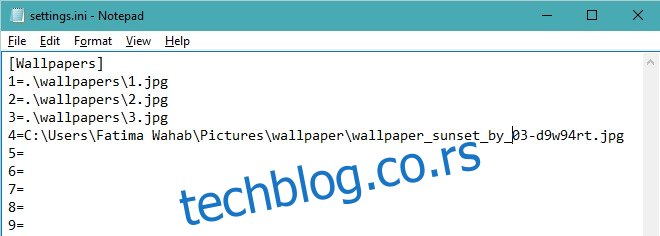
Nakon što ste podesili pozadine, pokrenite izvršnu datoteku (EXE) pod nazivom „virtual-desktop-enhancer“. Kreirajte novi virtuelni desktop i njegova pozadina će se automatski promeniti u roku od nekoliko sekundi.
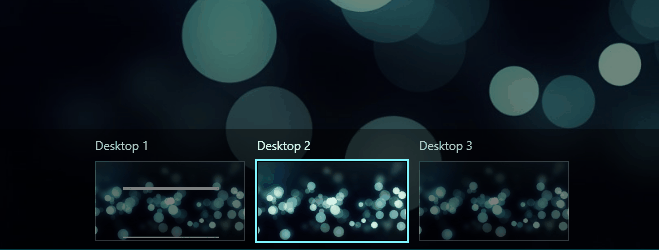
Korisnici 32-bitnog operativnog sistema, nakon instalacije AutoHotkey-a (link na dnu članka), treba da pokrenu datoteku „virtual-desktop-enhancer.ahk“.
Win 10 Virtual Desktop Enhancer podržava i prečice na tastaturi: kombinacija tastera LeftAlt + ` (taster ispod tastera ‘Esc’) otvara prikaz zadataka, simulirajući Win + Tab. Takođe, korišćenjem LeftAlt tastera u kombinaciji sa numeričkim tasterima od 1 do 9, direktno se prebacujete na odgovarajući virtuelni desktop.
Ovaj alat je još uvek u beta fazi razvoja, pa ukoliko imate problema sa njegovim radom, razmislite da kontaktirate autora kako bi ga obavestili o tome.
Preuzmite Win 10 Virtual Desktop Enhancer
Preuzmite Visual C++ Redistributable za Visual Studio 2015 od Microsofta